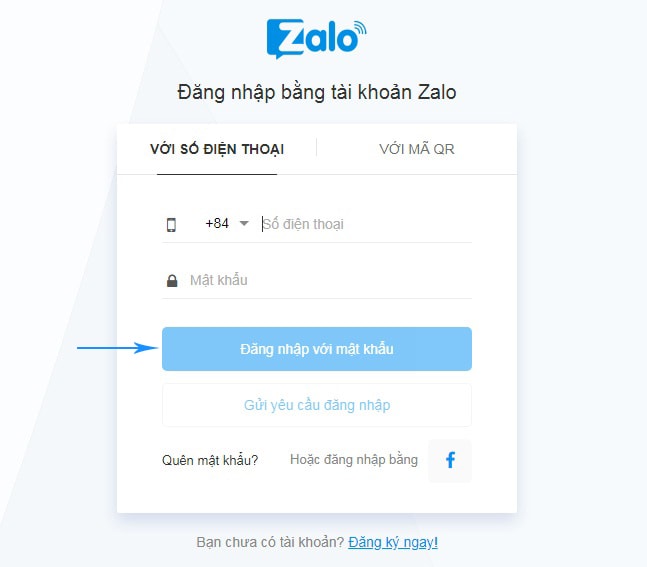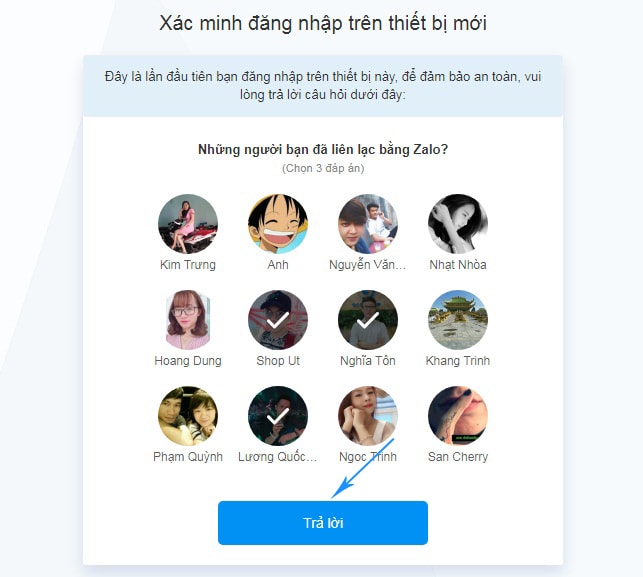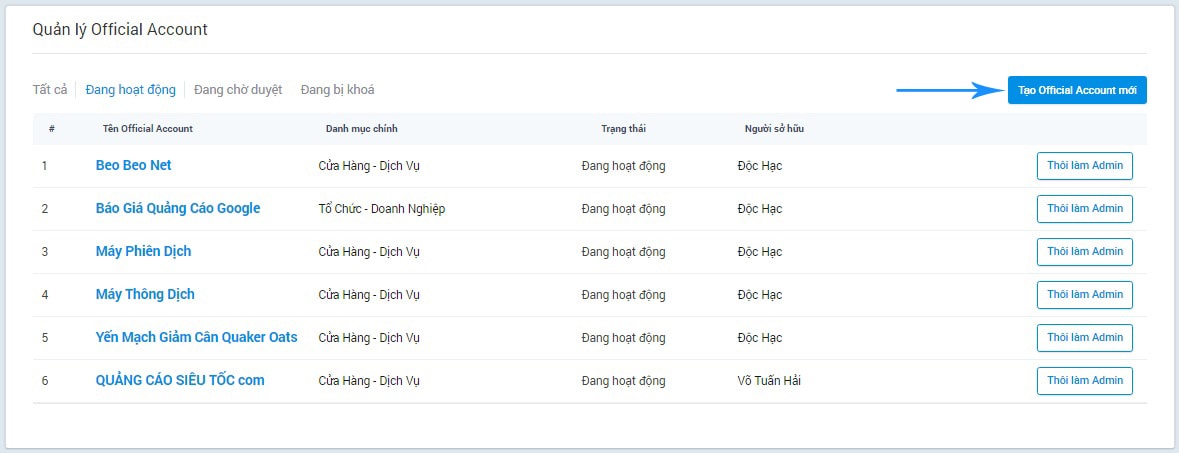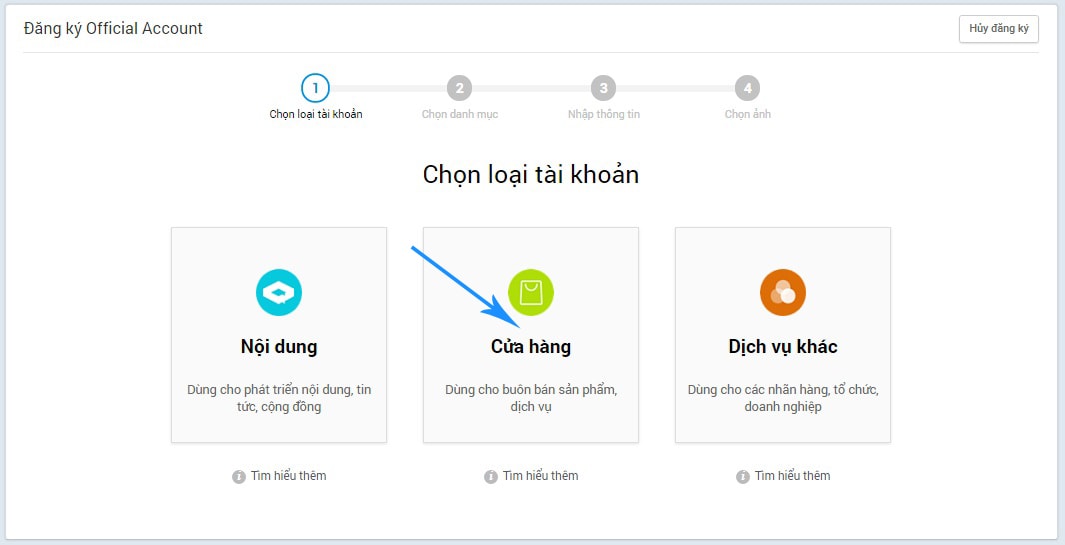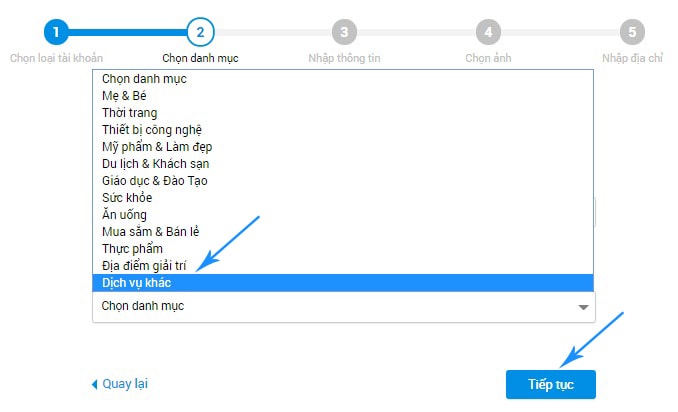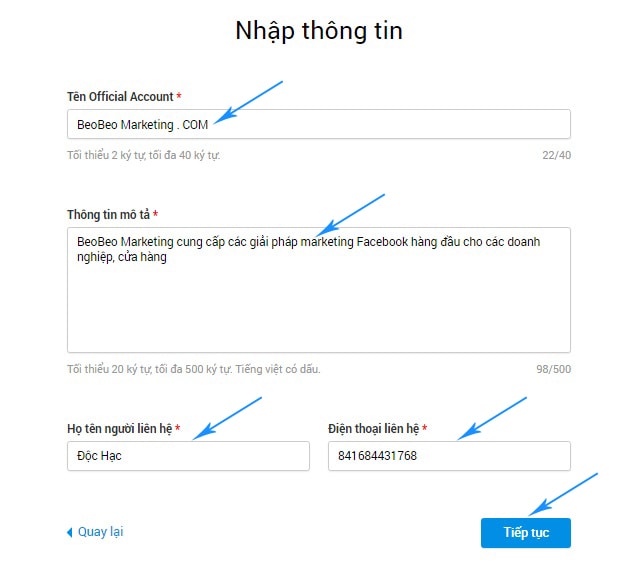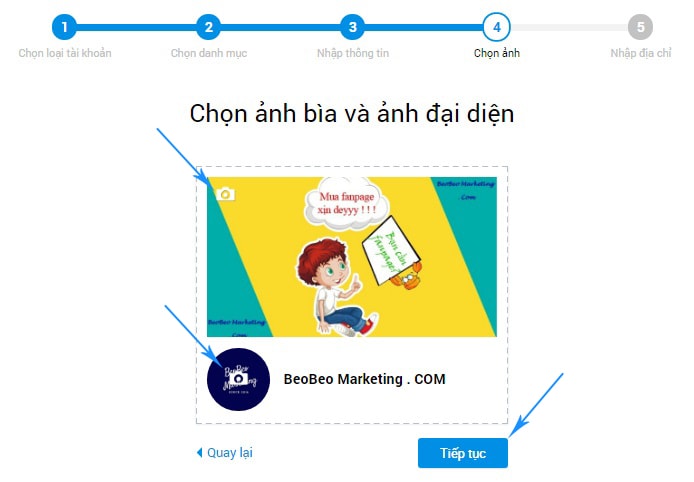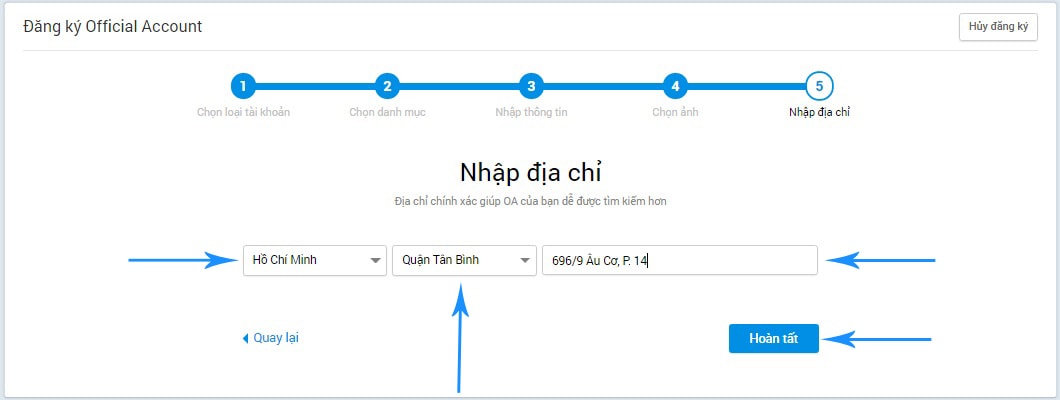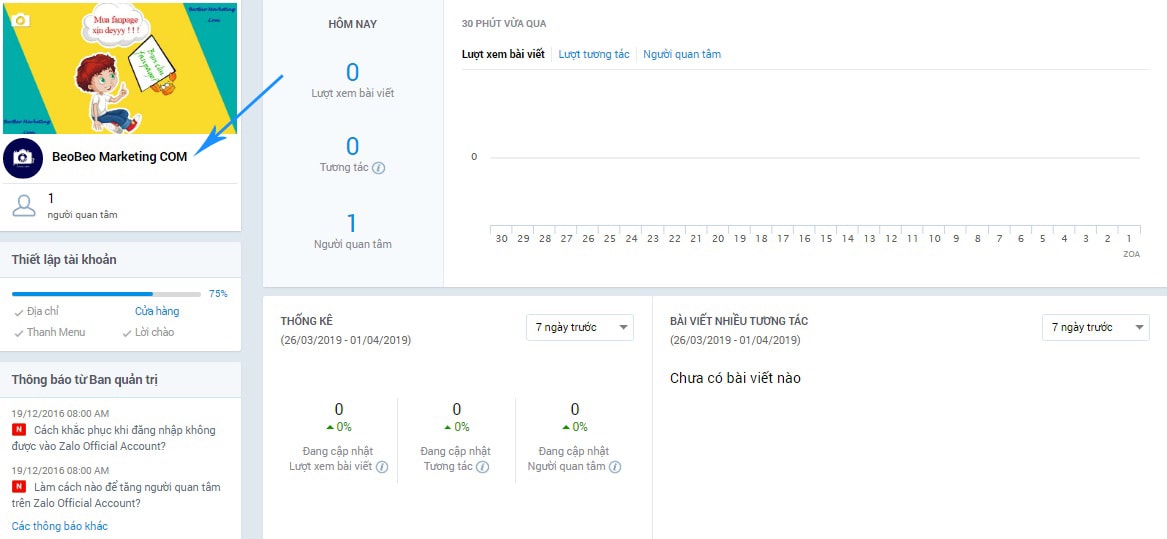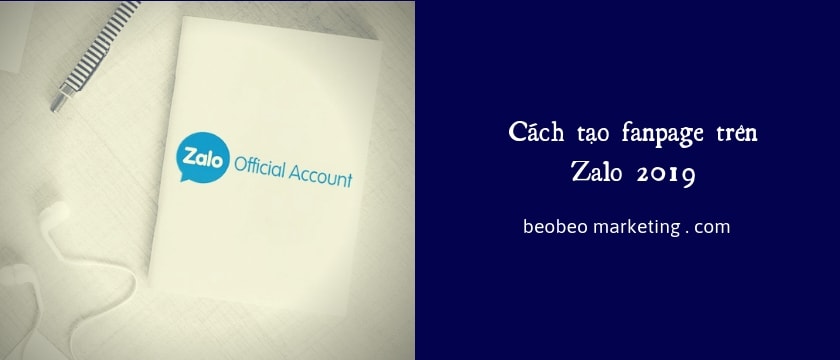
Bạn muốn chuyển hướng hay bổ sung kênh bán hàng Zalo với hệ thống các kênh bán hàng. Bây giờ bạn muốn tạo một trang page trên Zalo để đăng sản phẩm, giới thiệu sản phẩm đến khách hàng. Vậy phải làm thế nào? Chúng ta hãy cùng đi tìm hiểu hướng dẫn nhé.
Trên Zalo có fanpage hay không?
Thực ra thuật ngữ fanpage thường gắn liền với Facebook. Nó không đi cùng với Zalo, trên Zalo chỉ có trang Zalo cá nhân và trang OA cửa hàng.
Tuy nhiên, vấn đề ở đây là trang OA cửa hàng trên Zalo nó cũng tương tự như fanpage trên Facebook. Với trang OA này, bạn có thể quảng cáo, có thể thu hút khách hàng nhấn nút quan tâm (theo dõi OA).
Như vậy, có thể nói trang OA trên Zalo cũng có thể gọi là trang fanpage trên Zalo Page. Vì vậy, nếu bạn muốn tìm kiếm cách tạo trang fanpage trên Zalo thì cũng không có gì sai cả nhé.
Cách tạo fanpage trên Zalo (tạo OA)
Nếu các bạn muốn tạo cửa hàng trên Zalo, nhanh nhất. Bạn hay thực hiện theo các bước hướng dẫn sau đây:
Yêu cầu:
-
Bước 1: Truy cập link sau: http://oa.zalo.me/manage.
-
Bước 2: Đăng nhập vào tài khoản Zalo bạn muốn quản lý OA.
- Bước 3: Xác minh đăng nhập vào tài khoản đó.
Bạn chọn 3 người inbox với bạn gần đây nhất trên Zalo để hoàn thành xác minh.
- Bước 4: Chọn vào Tạo Official Account mới.
- Bước 5: Chọn loại tài khoản bạn muốn.
Các bạn có 3 sự lựa chọn bao gồm: Nội dung & Cửa hàng & Dịch vụ khác.
Nếu bạn kinh doanh sản phẩm cụ thể thì chọn loại tài khoản Cửa hàng nhé. Còn nếu OA tin tức thì bạn chọn tài khoản nội dung, đối với nhóm dịch vụ, bạn chọn loại tài khoản là Dịch vụ khác.
Ở đây mình chọn tạo fanpage trên Zalo loại tài khoản Cửa hàng nhé. Loại tài khoản này có đặc tính như sau:
+ Gửi 4 tin nhắn / tháng cho mỗi người quan tâm trang Zalo.
+ Tin nhắn hiển thị trong hộp thư cá nhân.
+ Chat với khách hàng.
+ Tạo cửa hàng, và thêm sản phẩm.
Nhấp Chọn để sang bước theo.
- Bước 6: Chọn danh mục con.
Danh mục chính mặc định bạn từng chọn trước đó, nên không thay đổi. Bạn lựa chọn danh mục con phù hợp với sản phẩm của mình.
Ở đây mình chọn Dịch vụ khác nhé & Nhấp Tiếp tục để sang bước tiếp theo.
- Bước 7: Nhập thông tin fanpage trên Zalo.
Tên Official Accout: Tùy bạn đặt.
Thông tin mô tả trên Zalo:
+ Họ tên người liên hệ:
+ Điện thoại liên hệ:
Nhấp Tiếp tục để sang bước tiếp theo.
- Bước 8: Chọn ảnh bìa và ảnh đại diện cho OA.
Cũng giống như khi tạo fanpage trên Facebook, tạo fanpage trên Zalo các bạn cũng cài đặt ảnh bìa và ảnh đại diện fanpage tại đây nhé. Chọn ảnh từ thiết bị máy tính của bạn.
Xong thì chọn Tiếp tục để sang bước kế tiếp.
- Bước 9: Nhập địa chỉ cụ thể của bạn.
Bao gồm: Tỉnh thành, quận huyện và số nhà, phường xã.
Nhập xong chọn Hoàn tất tạo Fanpage Zalo.
- Bước 10: Chờ đợi phản hồi từ Zalo.
Xong bước 9, xem như cách tạo fanpage trên Zalo đã thành công 70%. Bây giờ bạn cần đợi phía Zalo xét duyệt nữa.
Khác với Facebook một chút, Zalo xét duyệt fanpage bằng đội ngũ kỹ thuật người thật. Thế nên quá trình xét duyệt sẽ diễn ra trong khoảng thời gian từ 3 – 7 ngày.
Ghi chú:
+ OA (fanpage trên Zalo) chưa được xét duyệt, bạn không thể đăng bài, chưa thể đăng sản phẩm lên đây.
+ Tỷ lệ xét duyệt tạo fanpage trên Zalo không phải là 100%, thế nên nếu thông tin đăng ký của bạn không phù hợp hay vi phạm chính sách từ Zalo. Fanpage này có thể sẽ không được xét duyệt.
+ OA (fanpage) mới chưa được xét duyệt sẽ ở dạng trạng thái “Đang chờ duyệt”.
Kết luận
Thông tin về cách tạo fanpage trên Zalo chi tiết BeoBeo Marketing đã hướng dẫn ở trên. Mà thực ra đó là cách tạo OA trên Zalo đó các bạn. Vì OA cũng chính là fanpage mà fanpage cũng chính là Zalo. Bạn có thể tham khảo và thực hiện, tạo thành công thì có thể đăng sản phẩm đăng bài viết lên đây. Chúc thành công.
Bài Viết Khác